Crearea de diagrame în ilustrator
Trageți în diagonală, din colțul în care trebuie să înceapă diagrama, la colțul opus. Se ține apăsată tasta «Alt» (Windows) sau «Option» (Mac OS), trageți pentru a trage un grafic de centrul său. Hold «Shift», pentru a limita pătratul diagramei.
Faceți clic pe locația unde doriți să plasați diagrama. Introduceți lățimea și înălțimea graficului, apoi faceți clic pe „OK“.
Notă. Dimensiunile specificate se referă la zona principală de diagramă și nu includ domeniul de etichete și legende.
Introduceți datele pentru diagrama din fereastra „Grafice de date“.
Aceste diagrame trebuie să fie aranjate într-un anumit fel, în funcție de tipul de diagramă. Înainte de a începe introducerea de date, asigurați-vă că știți cum să vă organizați etichetele și seturi de date în tabel.
Pentru a crea o diagramă, faceți clic pe butonul „Apply“ sau „Enter“ de pe tastatura numerică.
Fereastra „Charts de date“ va rămâne deschisă până când îl închideți. Acest lucru îl face ușor pentru a comuta între datele de editare diagramă și activitatea în zona de montare.
Selectați o celulă de tabel și apoi tastați în caseta de text din partea de sus a ferestrei. Apăsați «tab», pentru a înregistra datele și selectați următoarea celulă din rândul. Apăsați tasta „Enter“ pentru a scrie datele și selectați următoarea celulă din coloana. Pentru a deplasa între celule, utilizați tastele săgeți pentru a selecta orice celulă, trebuie doar să faceți clic pe ea.
În cazul în care datele de diagramă a fost introdusă accidental pe dimpotrivă (de exemplu, linii în loc de coloane, sau invers), faceți clic pe „swap“ pentru a schimba coloanele și rândurile de date. Pentru a schimba axa X și Y diagramă de dispersie, faceți clic pe „Swap X și axa Y“.
Pentru diagrame „dungi verticale“, „stivă verticală“, „dungi orizontale“, „stiva orizontală“, „radar“, și mărcile combinate histograme liniare trebuie introduse în tabel, după cum urmează.
Pentru a crea o legendă pentru diagrama din Illustrator șterge conținutul celulei din stânga-sus și lăsați-l gol.
Introduceți etichete pentru diferitele seturi de date din rândul de sus. Aceste etichete vor fi utilizate în legenda. Dacă nu doriți să creați o legendă pentru diagramă folosind Illustrator de program, nu introduceți o etichetă pentru seturile de date.
Pentru a regla distanța dintre coloane și benzile din „dungi verticale“ topuri „stivă verticală“, „dungi orizontale“ și „stiva orizontală“, introduceți o valoare de la 1 1.000% în câmpul de text „lățimea coloanei“, „lățime de bandă“ sau „lățime cluster. "
Valoare de peste 100% înseamnă că coloanele, dungi sau clusterele se suprapun. Valoare mai mică de 100% permite să lase un spațiu între coloane, dungi sau clustere. O valoare de 100% duce la plasarea coloanelor sau benzi clusterele adiacente unul la celălalt.
Pentru a regla linii și puncte de date în linie, diagrame scatter și radar verifica caseta „Selectați punctul“, „puncte de conectare“, „linii pe lățime“ și „linie pentru a umple.“
Fără a muta cursorul la instrumentul „Selection Group“ cu legenda, faceți clic din nou. toate coloanele cu legenda sunt selectate.
Puteți selecta, de asemenea, un grup făcând clic pe una din părțile sale, apoi faceți clic din nou pentru a selecta coloane grupate cu ea, și apoi faceți clic pe a treia oară pentru a selecta legenda. Fiecare clic adaugă pluralitatea selectat un alt nivel obiecte grupate, începând cu următorul grup în ierarhie. Puteți da clic pe cât de multe ori ca grupuri ar trebui să fie adăugate la setul selectat.
Pentru a deselecta o parte dintr-un grup selectat, selectați instrumentul „Selection“ și faceți clic pe obiect, țineți apăsat «Shift».
Formatarea textului în diagramă
Atunci când crearea unui text pentru etichete și diagramă legenda programul Illustrator utilizează fontul și dimensiunea fontului implicit. Dar puteți schimba cu ușurință formatarea pentru a face graficul mai atractiv.
Faceți clic și introduceți semnul de procent (%), iar după două cifre de la 0 la 9. Numerele vor controla datele de ieșire.
Prima cifră determină cât de multe caractere ar trebui să fie lăsat în fața punctului zecimal. De exemplu, dacă suma este egală cu 122, numărul 3 definește ieșirea 122. Dacă prima cifră este 0, programul va adăuga un număr de familiaritate necesare pentru valorile de ieșire.
A doua cifră determină cât de multe caractere ar trebui să fie lăsat după virgulă. Dacă este necesar, se adaugă zerouri sau o parte fracționară este valori rotunjite. Aceste numere pot varia în funcție de cât de multe cifre ar trebui să fie în număr.
Pentru a modifica atributele de text, selectați „Fereastră“> „Text“> „simbol“, definiți atributele și închideți paleta.
Pentru a alinia punctul zecimal, apoi faceți clic pe „Window“> „Text“> „Pasaj“ și faceți clic pe „Aliniaza textul la dreapta.“
Cu instrumentul „Evidențiați“ pentru a selecta întregul model, inclusiv cutia și tot textul.
Pentru modelul de grup, selectați "Object"> "Sort".
Selectați "Object"> "Chart"> "Model".
Faceți clic pe „Redenumire“ pentru a da un nume model.
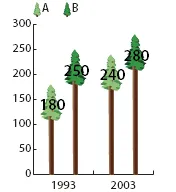
Modelul grafic paralel cu sumele de coloană
Crearea unui marcator de model
Selectați și copiați marcatorul dreptunghi pentru diagramă și inserați-l acolo, în cazul în care se presupune crearea unui nou model. Această facilitate va fi amplasat pe fundalul modelului grafic și va seta dimensiunea markerului.
Setați un marker de pe grafic cadru dimensiunea corectă, chiar dacă acesta este mai mare decât dreptunghiul marker de copiat.
Specificarea modelului de marcare, selectați modelul, faceți clic pe „obiect“> „Chart“> „Model“ și faceți clic pe „Nou model“.